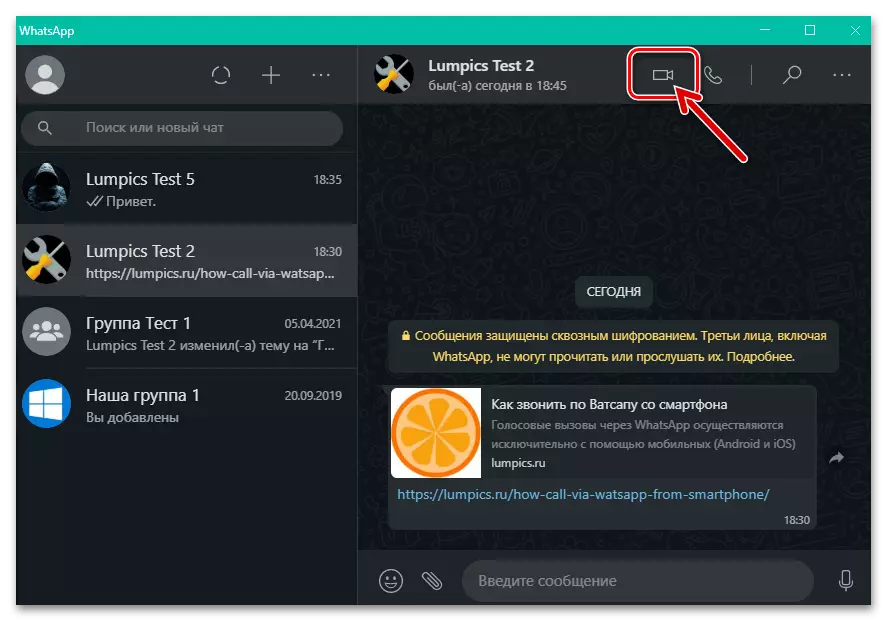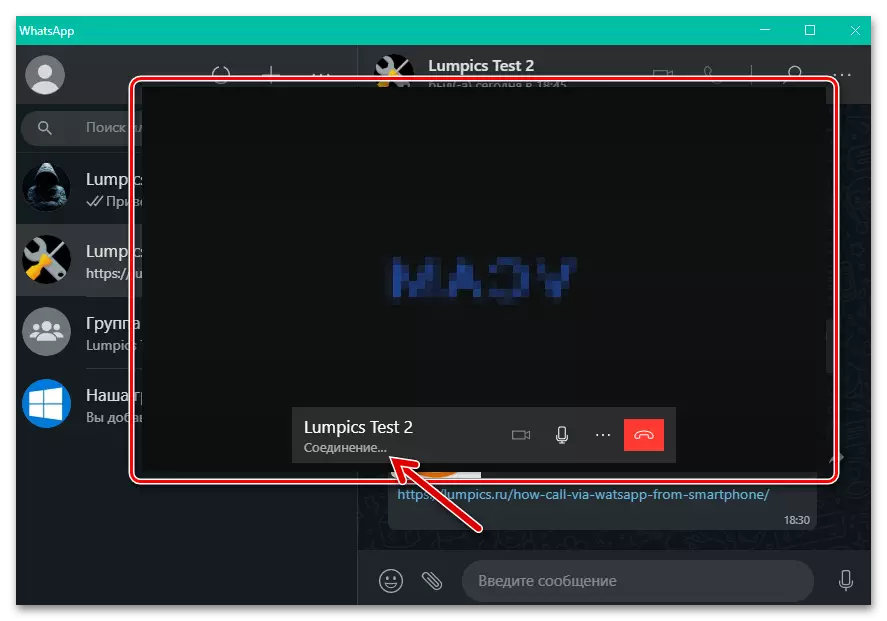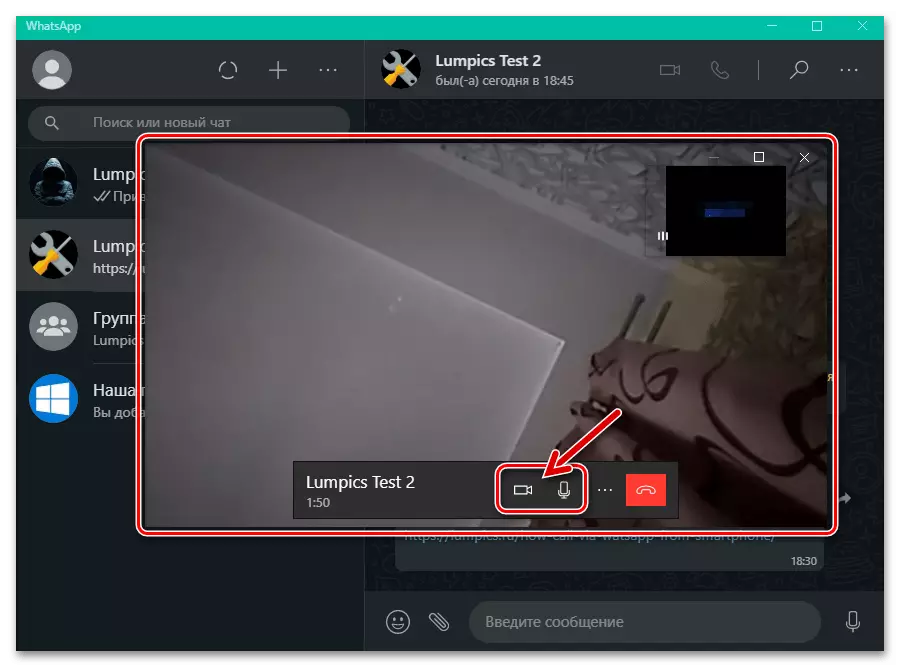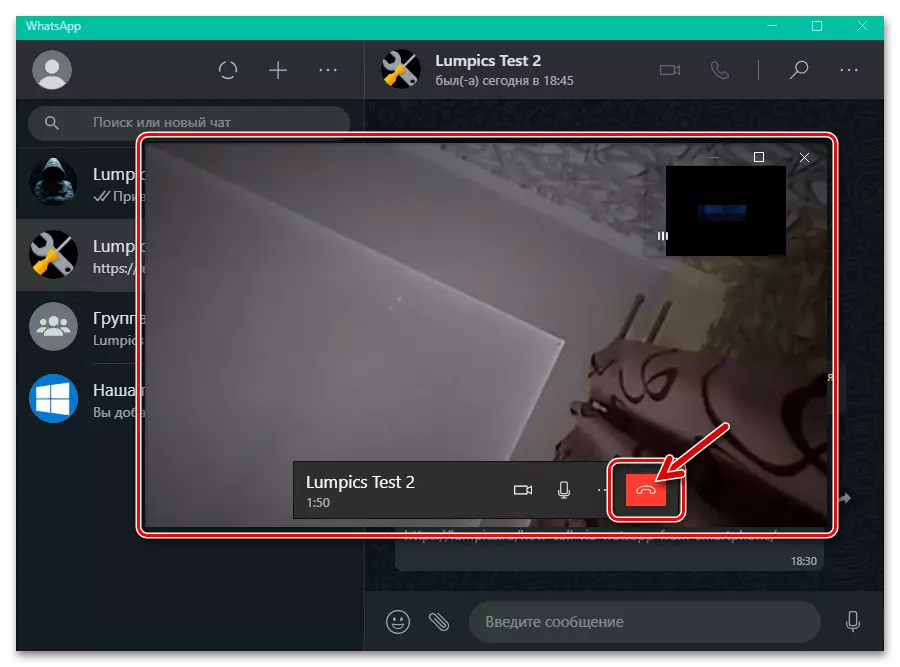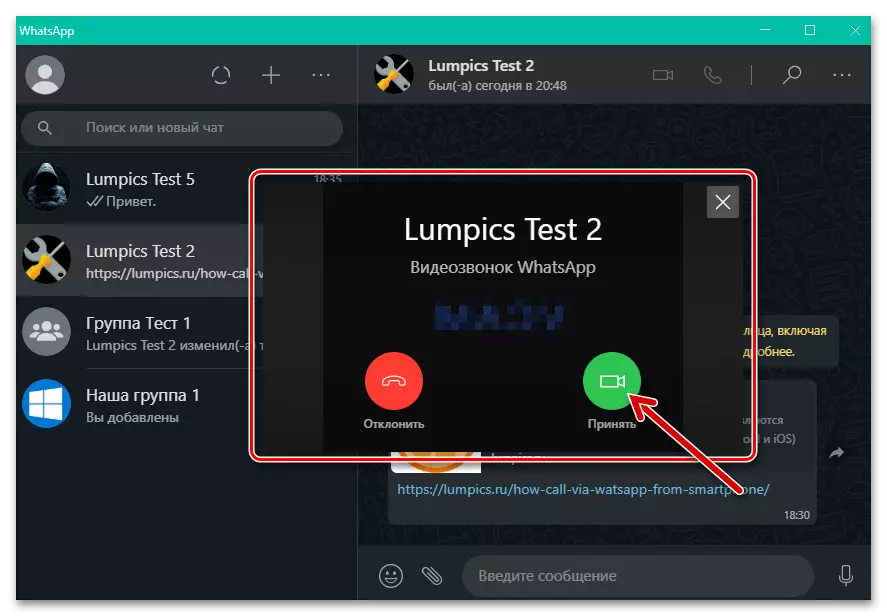اطلاعات مهم
مطمئنا خواستار و با موفقیت در دستگاه های تلفن همراه استفاده می شود. عملکرد اجرای تماس های صوتی و تصویری از طریق WhatsApp به یک برنامه سرویس ویندوز در مارس 2021 معرفی شد. بنابراین، گرفتن توانایی برقراری تماس از طریق رسول ذهنی با یک کامپیوتر یا لپ تاپ تنها در هنگام استفاده از نسخه مشتری دسکتاپ خود 2.2112.10 و بالاتر. در میان چیزهای دیگر، برای به روز رسانی "اصلی چیز اصلی" برنامه WhatsApp در دستگاه Android یا آی فون، به روزرسانی نخواهد شد، اگر چنین فرصتی اعلام شود.گزینه 2: شورای ویدئو
ارتباطات ویدئویی از طریق WhatsApp از یک رایانه تقریبا شبیه به پیام های توصیف شده در بالا سازماندهی شده است، این تفاوت در اینجا تنها در رابط کاربری عناصر برنامه است که اطمینان از شروع / پذیرش تماس و کنترل فرایند IT را تضمین می کند.
- پاراگراف های 1-3 را از دستورالعمل های پیشنهاد شده در این مقاله انجام دهید.
- با کلیک بر روی سمت راست از نام مخاطب در چت بالای منطقه با دکمه "دوربین" کلیک کنید.
- انتظار پاسخ به WhatsApp کدگذاری شده است.
- یک لینک ویدئویی را صرف کنید در این فرایند، شما می توانید به طور موقت میکروفون و دوربین خود را با استفاده از دکمه ها در پایین ویجت با تصویر متقابل ترجمه پنل جدا کنید.
- برای تکمیل تماس ویدیویی، با کلیک بر روی دکمه قرمز با تصویر گوشی بر روی نوار ابزار مشخص شده در نقطه بالا.
- در زمان دریافت یک تماس ویدئویی ورودی به WhatsApp خود را بر روی کامپیوتر، همانطور که در مورد یک سیستم صوتی، یک پنجره با اطلاعات مربوط به مشترک درخواست کننده در صفحه دوم نمایش داده می شود. کلیک کنید به "رد کردن" یا "پذیرش" در آن، و در مورد دوم، مکالمه را با استفاده از خود و مخاطب وب کم ها شبیه به تماس های ویدئویی که در بخش خود خروجی است، صرف کنید.